

脱獄は本体の故障・不具合等を引き起こすリスクがあります。
実際に記事の内容を行う場合は、すべて自己責任でお願いします。
2011/5/4 bugfixされた iOS 4.3.3 がリリース
更新内容
- OSクラウドベースの位置情報データベースキャッシュへの変更
- キャッシュのサイズを縮小
- iTunes へのキャッシュバックアップを停止
- 位置情報サービスが無効になっている場合、キャッシュを完全に削除
- 一部の言語(日本語)でiPod の曲の並べ替えが正しくないという問題を解決
2011/5/12 bugfixされた Apple TVのソフトウェア 4.2.2リリース
更新内容
- ビデオの音声が出力されない場合がある問題の修正
- ビデオが再生されない場合がある問題の修正
- TVやAVレシーバーとの互換性を高めるため、16ビットオーディオの設定を追加
- ライブ放送の早送り・巻き戻し機能の向上
- 映画の説明文が表示されない場合がある問題を修正
- YouTubeの購読ビデオが日付順に並ばない問題を修正
ファームウェア ipswファイルのDLリンク
| iPhone 4 | iPhone3,1_4.3.3_8J2_Restore.ipsw |
|---|---|
| iPhone 3GS | iPhone2,1_4.3.3_8J2_Restore.ipsw |
| iPod touch 3G | iPod3,1_4.3.3_8J2_Restore.ipsw |
| iPod touch 4G | iPod4,1_4.3.3_8J2_Restore.ipsw |
| iPad 1 | iPad1,1_4.3.3_8J3_Restore.ipsw |
| AppleTV 2G (8F305) | AppleTV2,1_4.3_8F305_Restore.ipsw |
2011/5/13現在でのJailbreak(脱獄)方法は3種類
- redsn0w 0.9.6rc16を使用してJailbreakする方法
- PwnageTool 4.3.3.1を使用してCFWを作成する方法
- Sn0wbreeze 2.7.3を使用してCFWを作成する方法
redsn0w:Win、Mac対応パッチ書き換え型ツール(ベースバンドは上がってしまう)
PwnageTool:Mac用CFW作成ツール(ベースバンドは保持される)
Sn0wbreeze:Windows用CFW作成ツール(ベースバンドは保持される)
redsn0w 0.9.6rc16を使用してJailbreakする方法
対応デバイス
- iPhone 3GS/4
- iPod Touch 3G/4G
- iPad 1
redsn0w 0.9.6rc16
- Windows用:redsn0w_win_0.9.6rc16.zip
- Mac用:redsn0w_mac_0.9.6rc16.zip
1)脱獄する前にバックアップを取っておく
参考:iPhoneをJailbreakするための準備
2)iTunesを起動し、iOS 4.3.3にアップデート
※アップデート後、iTunesは終了しておく
3)redsn0w 0.9.6rc16を起動する
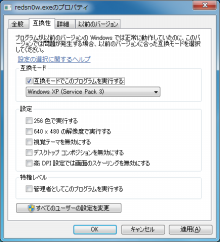
Windowsの場合、互換モードで起動
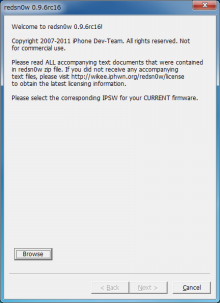

Browseボタンをクリック iOS 4.3.3の.ipswファイルを指定し次へ
3GSの場合、Bootromの種類を聞いてきます。
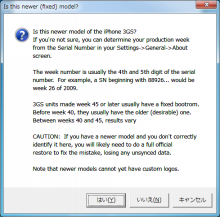

新ブートROM:はい 旧ブートROM:いいえ
それぞれ自分に合った方をクリックし次へ
4)「Install Cydia」にチェックが入っているのを確認して次へ

オプション詳細
Install Cydia:CydiaをインストールするInstall custom bundle:CustomBundleを選択インストールする
Allow boot animation:ブートロゴアニメーションを使用可能にする
Enable multitask gestures:マルチタスク用ジェスチャを有効にする
Install iPad baseband:iPadのベースバンド(06.15.00)にする ※ダウングレード不可
Verbose boot:起動時に動作プロセスを表示する
Custom boot logo:ブートロゴを他の画像へ変更
Custom recovery logo:リカバリーロゴを他の画像へ変更
Deactivate:未アクティベート状態にする
Enable battery percentage:ステータスバーへバッテリー残量を%表示
Just boot tethered right now:tethered JB環境ブート時に使用
Just enter pwned DFU mode right now:PwnedDFUモードへ入れる場合に使用
5)「Next」をクリックし、DFUモードへ入れる

1.パワーボタンとホームボタンを10秒同時押し
2.パワーボタンを離し、ホームボタンだけ15秒押し続けてDFUモードにする
DFUモードへ入ると直ぐに作業が始まります
6)Done!と表示されたらFinishをクリック
デバイス側の作業に数分かかるのでリブートするまで待つ
リブートし、ホーム画面にCydiaが有れば完了です!
7)Cydyaアイコンが白い場合

Cydia開いてManage→Packages→Cydia Installer選択→Modifyタップ→Reinstall
PwnageTool 4.3.3.1を使用してJailbreakする方法 for Mac
対応デバイス
- iPhone 3GS/4
- iPod Touch 3G/4G
- iPad 1 ※iPadの場合ベースバンドの保持は確認しておりません
- AppleTV 2G
PwnageTool 4.3.3.1
Link:Dev-Team Blogを開き、いずれかのリンクからPwnageTool_4.3.3.1.dmgをDL1)脱獄する前にバックアップを取っておく
参考:iPhoneをJailbreakするための準備
2)AppleTVの場合、PwnageTool 4.3.3.1を右クリック
パッケージの内容を表示(AppleTV 以外はStep4へ)
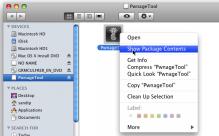
3)/Contents/Resources/FirmwareBundlesを開く

「Firmware.Bundle」をDL解凍しフォルダ内にコピーする
4)PwnageToolを起動します
5)Expert modeにてデバイスを選択し次へ

6)Browse for IPSW…から4.3.3の.ipswを選択

Generalを選択し、矢印をクリック
Activate the phoneのチェックを外す(iPhoneの場合)
Root Partition Sizeを1024MBに設定(任意)
7)Cydia settingsとCustom packages settingsは、そのまま矢印をクリック


Buildを選択し、矢印をクリック

任意の保存場所を選択し「Save」でCFWの作成が開始されます。
8)カスタムファームウェアをインストールする
CFWの作成が終了すると、DFUモードへのインストラクションが始まります。
1.パワーボタンとホームボタンを10秒同時押し

2.パワーボタンを離し、ホームボタンだけ10秒押し続けてDFUモードにする

9)iTunesで復元する
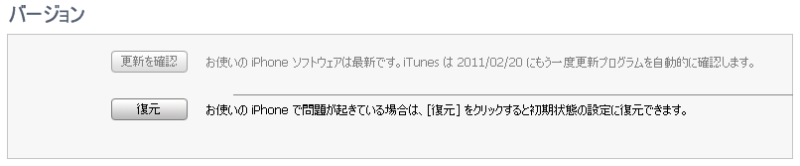
1. デバイスの復元画面になるためOption + 復元をクリック
2. 作成したカスタムipswファイルを選択し開く
3. CFW(カスタムファームウェア)のインストールが始まる
4.インストール終了後、iTunesで同期して完了です!
Sn0wbreeze 2.7.3を使用してJailbreakする方法 for Windows
対応デバイス
- iPhone 3GS/4
- iPod Touch 3G/4G
- iPad 1 ※iPadの場合ベースバンドの保持は確認しておりません
- AppleTV 2G
sn0wbreeze 2.7
ファイル:sn0wbreeze-v2.7.3.zipリンク先をクリックしダウンロード
iREB
ファイル:iREB-r4.zipリンク先をクリックしダウンロード
1)脱獄する前にバックアップを取っておく
参考:iPhoneをJailbreakするための準備
2)PCに直接USBでデバイスを接続し、DLしたSn0wbreezeを実行
※iTunesは終了しておく


矢印で次へ 「Browse」をクリックし、DLしたipswファイルを選択

3GSの場合、Old-bootrom/New-Bootrom/I don't know/Detect it for me.と表示される
USB viewにて調べる方法が確実かと思います。
ファイル:usbview.zip
1.iPhoneをDFUモードに入れ、USB Viewを起動
2.メニュー「Options」→「Config Descriptors」にチェック
3.「F5」で更新→「Apple Recovery (DFU) USB Driver」を選択
4.ECIDとiBootのバージョンが表示される

iBoot-359.3:Old-bootrom
iBoot-359.3.2:New-Bootrom


次へ Expert Modeを選択


Generalを選択 全てのチェックを外し、Root Partition Sizeを1024MBに設定(任意)
マルチタスキングジェスチャー、アニメーションロゴはお好みで設定
設定項目の詳細
Enable Battery-Percentage:バッテリーを%表示できるようにするEnable Gestures Menu:iPadのマルチタスキングジェスチャーを有効にする
Activate The iPhone:iPhoneをSIMなしで使用できるようにする
チェックが付いたままだとSIMを入れても通話等が出来ないため外す
Enable Animated Logo Capability:アニメーションロゴ機能を有効にする
Cydiaよりアニメーションブートロゴをインストール出来るようになる
Install SSH:OpenSSHをインストールする
iPhoneに不正に侵入される危険性があるため、必要が無ければチェックを外す
Root Partition Size:システム領域のパーティションサイズを変更
任意の数値を入力する
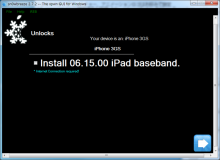
3GSの場合、ベースバンドを06.15.00にアップグレードできる
画面が表示されるがOFFのままにする
06.15.00にアップグレードするとGPSが無効になり
一度ベースバンドを上げてしまうと元に戻せなくなるので注意!
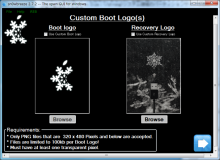

カスタムブートロゴの設定(任意) Build IPSWにチェックを入れて矢印をクリックしipswを作成

しばらくすると「Done!」と表示されるので「OK」をクリック
デスクトップ上にsn0wbreeze_4.3.3.ipswファイルが作成される
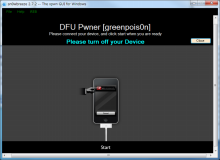
DFU Pwnerモードに入れる画面になるが、Closeをクリックして
sn0wbreezeを終了する
カスタムファームウェアをインストールする
復元時のエラー16xx (1600、1601、1602)等が発生する場合Pwned DFU モードにきちんと入れていない可能性がある
回避策として、iREBを使用し確実にPwned DFU モードに入ることができる
3)iREB-R4を起動する

該当するデバイスを選択しクリック


開始5秒前からカウントダウン パワーボタンとホームボタン10秒間押し続ける

パワーボタンを離し、ホームボタンを押し続ける

成功するとDone!となり、ダイアログが表示されるのでOKをクリック
次に進む(失敗した場合は再度デバイスを選択してリトライ)
4)iTunesを起動する
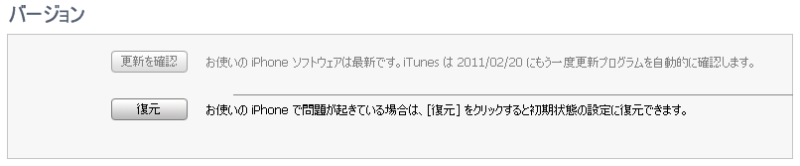
1. デバイスの復元画面になるためShiftキー+復元をクリック
2. デスクトップ上にカスタムipswファイルが出来ているのでそれを選択し開く
3. CFW(カスタムファームウェア)のインストールが始まるのでしばらく待つ

4. インストールが終わるとバックアップからの復元が表示されるので「続ける」をクリック
5. 同期が終わり、ホーム画面にCydiaが追加されていたら完了です!

その他
復元時、不明なエラー(3194)が出る場合
TinyUmbrellaでAdvancedタブを開く「Set Hosts to Cydia on Exit」のチェックを外し、「Apply Changes」をクリック
Mac、PCを再起動することでエラーを回避できる

ultrasn0wを用いてSIMアンロックする場合
ultrasn0w 1.2.3をインストール(リポジトリ「http://repo666.ultrasn0w.com」)ultrasn0w対応ベースバンド
- iPhone 4
- iPhone 3G & 3GS
01.59.00
04.26.08, 05.11.07, 05.12.01, 05.13.04, 06.15.00
位置情報をキャッシュする問題やiOS4.3.2でのiPod曲順の修正が行われているので
iOS4.3以降の機能を活かしてJailBreakできる安定したバージョンかと思います。
今後Cydiaアプリの対応が進めば、より便利なデバイスになるでしょう。
2011/7/6 追記
iOS 4.3.3 iPad 2 対応 脱獄ツール JailbreakMe 3.0リリース